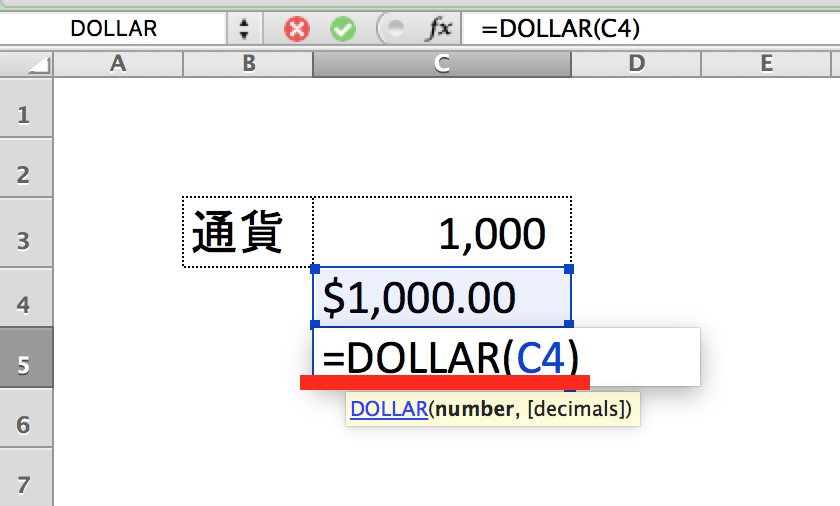こんにちは。ひとりで.comです。
今日は、YEN関数とDOLLAR関数という2つの関数について紹介したいと思います。通常、通貨を表す際は、セルの書式設定を利用して、¥や$をつけて通貨を表現することが多いかと思います。しかし、Excelの関数を使ってもこれと同じ表現をすることが可能です。
数値を通貨表示にするYEN関数 / DOLLAR関数
Microsoftの関数の説明では以下のように説明されております。
数値を文字列形式に変換し、通貨記号を適用します。 この関数の名前および適用される記号は、使用する言語の設定によって異なります。
数値を四捨五入し、通貨書式を設定した文字列に変換します。 使用される通貨形式は (¥#,##0.00_);(¥#,##0.00) です。
YEN(数値, [桁数])
YEN 関数の書式には、次の引数があります。
- 数値 必ず指定します。 数値、数値を含むセルの参照、または結果が数値になる数式を指定します。
- 桁数 省略可能です。 小数点以下の桁数を指定します。 桁数に負の数を指定すると、数値は小数点の左側の指定した桁で四捨五入されます。 桁数を省略すると、2 を指定したと見なされます。
使用例:

例えば上記のような数値があった際、これを通貨表示にするときは、赤い線で囲ったリボンの通貨表示を使って変更することが多いかと思います。これをExcel関数を使って表示できる、というのがYEN関数(DOLLAR関数)です。
※私のExcelが英語Verだったので、以下ではDOLLAR関数で紹介します。

上記のように数値を指定してあげるだけで、DOLLAR関数が反映されます。簡単な数値が$表示に変更されました。
使い勝手としては、リボンを用いた表示方法と明確な違いはないので、こういった表示もできる、というぐらいで良いかと思います。